Tipstips
備忘録として、主にパソコン関係のTipsを記載して行きます。
| 新着情報 |
| ①UiPath、メモ ②Office365、Excel:VBAで画面更新がチラツク時の対策 ③Office365、Excel:勝手に手動計算になる原因 ④Office365、Excel:フィルターで3つ以上の条件にする方法 ⑤Office365、Excel:シート同士の違いを見つける方法 |
Office365、Excel:フィルターで3つ以上の条件にする方法
Office365は、表計算ソフト、ワープロソフト、プレゼンテーションソフト、データベースソフト等が
入っているオフィスソフトです。これをインストールして置けば、家庭や仕事で多くの事が出来る様になります。
しかし、Excelを使用して、フィルターで3つ以上の条件にする方法が分かりませんでした。
使用したパソコンは、下記のソフトを使用していました。
OS : Windows10(64bit)バージョン22H2(OSビルド 19045.2728)
オフィスソフト : Excel for Microsoft 365 MSO(16.0.16130.20298)
64bit
以下、Office365、Excel:フィルターで3つ以上の条件にする方法を記載して行きます。
(項目1)
・Excelを使用して、フィルターで3つ以上の条件にする方法が分かりませんでした。
・リストは、下図の様に、No.、ID、名称で構成されています。
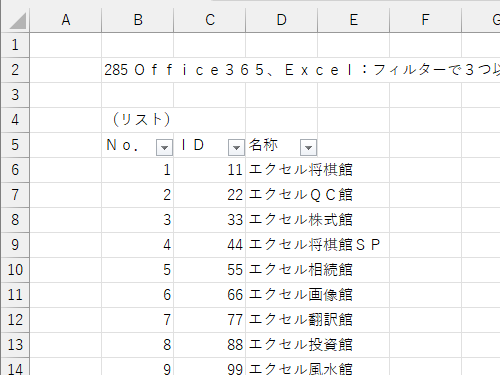
(項目2)
・インターネットで色々と調べて見ると、「【Excelフィルター】3つ以上の複数条件をORで一括抽出する方法
」が見つかりました。
.上記によると、「抽出したい条件の表を作成すれば良い」との事でした。
(項目3)
・上記のリストの下に、条件の表を追加します。
・条件の項目名を一致させる必要があります。今回はIDです。
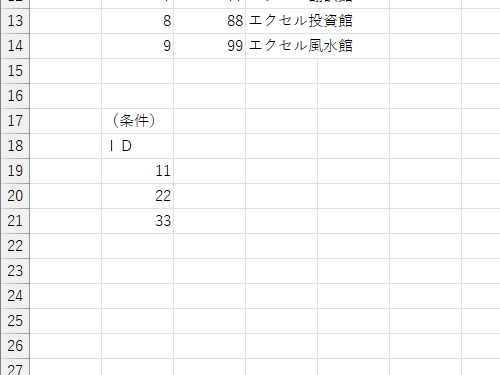
(項目4)
・次に、データ → 並び替えとフィルター → 詳細設定 をクリックします。
・そして、リスト範囲と検索条件範囲を入力します。
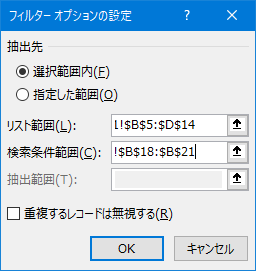
(項目5)
・上記の状態で「OK」ボタンを押すと、下記の様にデータが抽出されます。
・今回の方法は、OR検索となります。
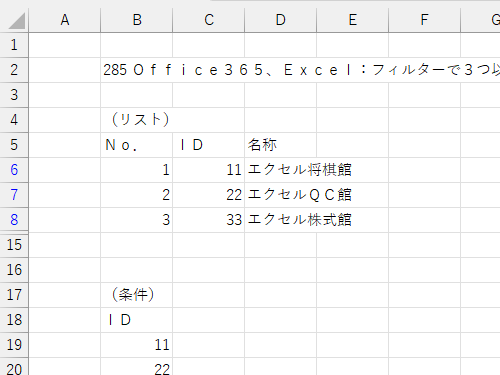
(項目6)
・以上で、Office365、Excel:フィルターで3つ以上の条件にする方法は終了です。
エクセル将棋館
日本国
地方都市
スポンサード リンク